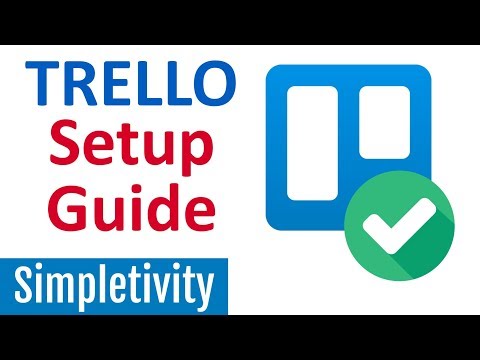Deze wikiHow leert je hoe je het toetsenbord op je Windows-pc kunt uitschakelen en hoe je het ingebouwde toetsenbord van een MacBook kunt uitschakelen wanneer een extern toetsenbord is aangesloten.
Stappen
Methode 1 van 2: Windows

Stap 1. Ga naar https://www.keyfreeze.com in een webbrowser
KeyFreeze is een gratis Windows-app waarmee u het toetsenbord van uw computer snel kunt uitschakelen.

Stap 2. Klik op Nu downloaden
Als u wordt gevraagd om een downloadlocatie te selecteren, kiest u de Downloads map.

Stap 3. Dubbelklik op het installatieprogramma van Keyfreeze

Stap 4. Klik op Installeren
Keyfreeze wordt nu geïnstalleerd. Als het klaar is, wordt het automatisch gestart.
In de toekomst kunt u het openen door op Keyfreeze te klikken in de Alle apps gebied van het menu Start.

Stap 5. Klik op Toetsenbord en muis vergrendelen
Er verschijnt een bevestigingsbericht.

Stap 6. Klik op Ja
Dit geeft Keyfreeze toestemming om je toetsenbord te vergrendelen. Het toetsenbord wordt onmiddellijk vergrendeld.

Stap 7. Druk op Ctrl+Alt+Del en dan Esc om het toetsenbord te ontgrendelen.
Methode 2 van 2: macOS

Stap 1. Ga naar https://pqrs.org/osx/karabiner/ in een webbrowser
Karabiner is een gratis app die het toetsenbord van je Mac snel vergrendelt.
Met deze methode kunt u het standaardtoetsenbord van uw Mac uitschakelen wanneer een ander toetsenbord is aangesloten

Stap 2. Klik op Karabiner-Elements-11.5.0 downloaden
Het nummer van de app kan variëren, afhankelijk van wanneer u deze installeert. Als u wordt gevraagd om een downloadlocatie te selecteren, kiest u de Downloads map.

Stap 3. Dubbelklik op het installatieprogramma dat u zojuist hebt gedownload

Stap 4. Sleep het Karabiner-pictogram naar de map Toepassingen
Dit opent het installatieprogramma.

Stap 5. Klik op Doorgaan
Hiermee wordt de app op je Mac geïnstalleerd.

Stap 6. Open karabijnhaak
Het is het blauwe pictogram met de tekst "KEY" op het Launchpad.

Stap 7. Typ uitschakelen in de zoekbalk
Het bevindt zich in de linkerbovenhoek van het venster. Er verschijnt een lijst met zoekresultaten.

Stap 8. Vink het vakje aan onder "Een intern toetsenbord uitschakelen terwijl externe toetsenborden zijn aangesloten
Telkens wanneer u uw andere toetsenbord op uw Mac aansluit, wordt het ingebouwde toetsenbord onmiddellijk uitgeschakeld.